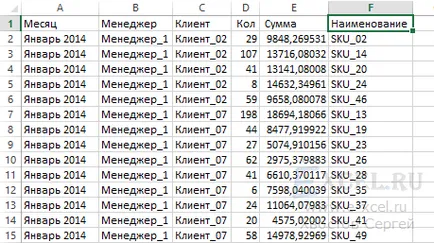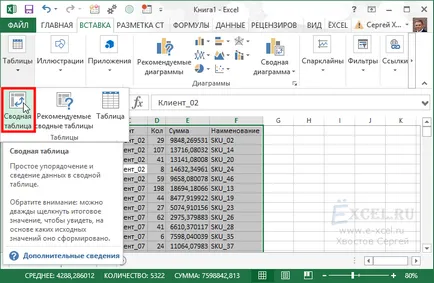Cum de a converti rapid un tabel într-o matrice pentru o PivotTable
Deci, avem tabelul de mai jos, cu toate că mâna nu este ridicat pentru a apela acest tabel:
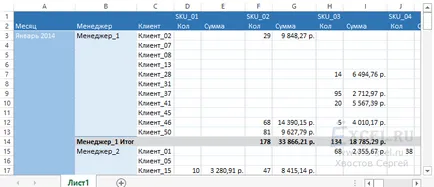
Pentru a converti masa, avem nevoie de OXCEL suprastructură.
Ne întoarcem la masa noastră și să înceapă să-l transforme. Pentru a începe, elimina coloana finală, du-te la capătul din dreapta al tabelului, selectați și ștergeți coloane:
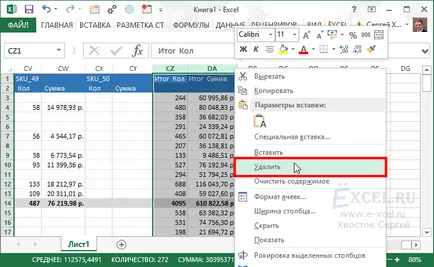
În continuare trebuie să completeze linia goală în „Luna“ și „manager“. Pentru a face acest lucru, ne întoarcem la partea de sus a tabelului, selectați prima celulă cu date în aceste coloane, în acest caz, celula „A3: B3.“ Pe măsură ce merge în fila meniul principal OXCEL și faceți clic pe „Tabele“ din meniul listă, selectați comanda „umple golul“:
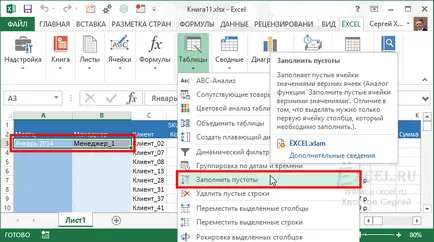
În caseta de dialog, faceți clic pe „OK“:
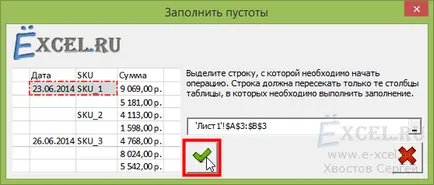
Vom obține următorul rezultat:
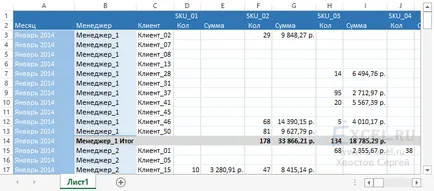
Ridică-te cursorul la celula „A2“ și include un filtru. Filtrăm toate rândurile din coloana „A“, care conține cuvântul „rezultat“ și ștergeți:
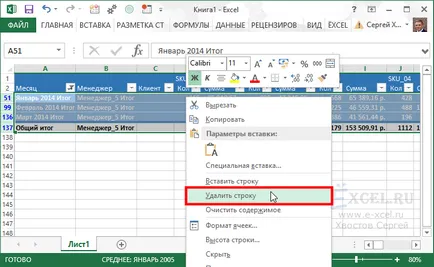
Clar filtrul de coloana „A“. Se repetă operația pentru coloana „B“:
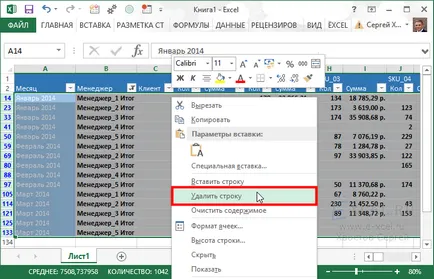
Șterge filtrul de coloana „B“, și selectați întregul tabel. În meniul principal în timpul fila OXCEL, faceți clic pe „tabelul“ din meniul pop-up, selectați comanda „Transformarea unui tabel într-o matrice“:
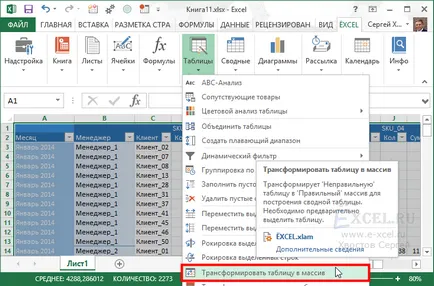
În prima etapă expertul, faceți clic pe „Next“:
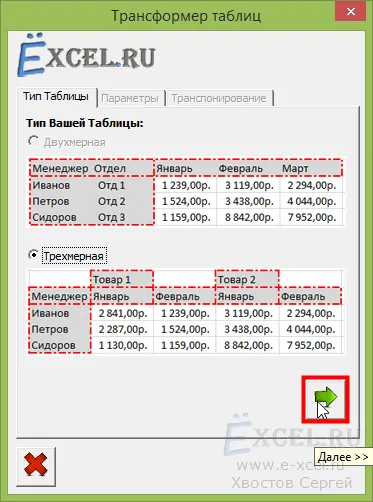
În fila următoare, expertul, trebuie doar să faceți clic pe „Next“:
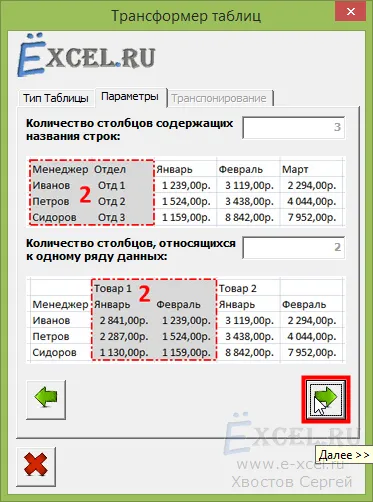
În fila următoare, expertul, răspunde la întrebarea „Transpune date de la un număr?“, În acest caz, selectați „Nu“ și faceți clic pe „Next“:
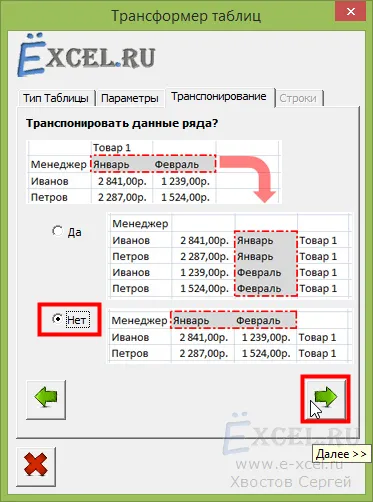
În fila următoare, expertul, răspunde la întrebarea „Șterge linii goale?“, În acest caz, selectați „Yes“ și faceți clic pe „Transform“ butonul:
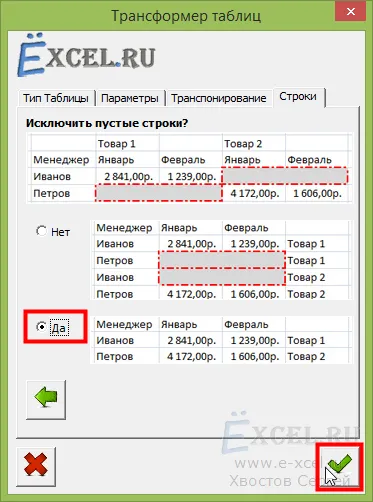
Ne așteptăm. Acum avem o matrice:
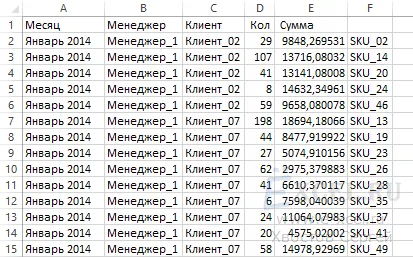
Obținem în celula „F1“ și scrie numele coloana „Nume“: